Jak przekonwertować PNG do WebP, aby uzyskać szybką i wysokiej jakości konwersję obrazu
Jeśli kiedykolwiek pracowałeś z obrazami w internecie, wiesz, jak ważne jest posiadanie plików wysokiej jakości i szybkich w ładowaniu. Niezależnie od tego, czy projektujesz stronę internetową, pracujesz nad blogiem, czy próbujesz zoptymalizować zdjęcia pod kątem mediów społecznościowych, formaty obrazów, takie jak PNG i WebP, odgrywają dużą rolę w szybkości ładowania i wyglądzie treści.
Być może zauważyłeś, że obrazy PNG, choć świetnie zachowują jakość obrazu, czasami mogą być nieco ciężkie i wolno się ładują. W tym miejscu pojawia się WebP. Ten format obrazu zapewnia doskonałą kompresję i jakość, dzięki czemu idealnie nadaje się do użytku w internecie. Jeśli więc zastanawiasz się, jak… konwertuj PNG do WebP, jesteś we właściwym miejscu. W tym poradniku podzielę się swoimi doświadczeniami i najlepszymi metodami konwersji obrazów PNG do WebP bez utraty jakości.
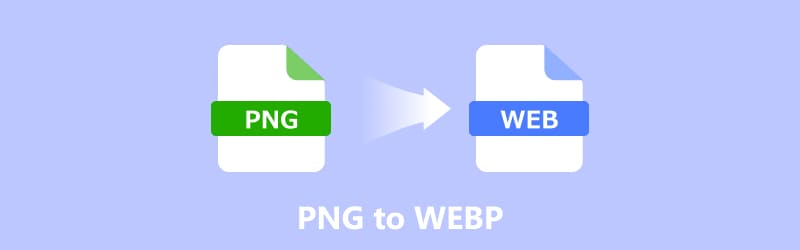
- LISTA PRZEWODNIKÓW
- Część 1. Dlaczego warto konwertować PNG do WebP
- Część 2. Jak przekonwertować PNG na WebP
- Część 3. FAQ
Część 1. Dlaczego warto konwertować PNG do WebP
Zanim przejdziemy do omówienia metod, omówmy najpierw, dlaczego konwersja PNG do WebP jest dobrym pomysłem.
1. Krótszy czas ładowania
WebP został zaprojektowany jako bardziej wydajny format obrazu. Zapewnia lepszą kompresję w porównaniu z PNG, co oznacza, że obrazy mają mniejszy rozmiar pliku bez utraty jakości. Mniejsze obrazy ładują się szybciej, co ma kluczowe znaczenie dla poprawy wydajności stron internetowych i aplikacji.
2. Obrazy wysokiej jakości
WebP jest całkiem fajny, bo daje Ci możliwości: możesz używać zarówno stratnych, jak i bezstratnych technik kompresji. Oznacza to, że możesz celowo obniżyć jakość, aby plik był jeszcze mniejszy.
3. Lepsze dla SEO
Ponieważ obrazy WebP są zazwyczaj mniejsze, pomagają skrócić czas ładowania, co przekłada się na lepsze pozycje w wyszukiwarkach. Na przykład Google preferuje strony internetowe, które ładują się szybko, co czyni WebP doskonałym wyborem do optymalizacji SEO.
4. Obsługa szerokiej gamy przeglądarek
Format WebP jest obsługiwany przez większość popularnych przeglądarek, w tym Google Chrome, Firefox i Edge, co oznacza, że możesz śmiało używać obrazów WebP na większości platform.
Teraz, gdy już wiemy, dlaczego format WebP jest tak korzystny, przyjrzyjmy się najprostszym sposobom konwersji formatu PNG do formatu WebP.
Część 2. Jak przekonwertować PNG na WebP
Dostępnych jest wiele narzędzi i metod konwersji PNG do WebP, każda z nich ma swoje zalety i wady. W tej sekcji omówię kilka najpopularniejszych opcji, bazując na moich osobistych doświadczeniach.
1. Najlepszy konwerter wideo ArkThinker
Jeśli szukasz wszechstronnego narzędzia, które sprawdzi się nie tylko w przypadku obrazów, ale także filmów, Najlepszy konwerter wideo ArkThinker To solidny wybór. To potężna aplikacja desktopowa, która wśród wielu funkcji zawiera zaskakująco solidne narzędzie do konwersji obrazów, obsługujące formaty takie jak PNG do WebP. W ArkThinker uwielbiam możliwość obsługi konwersji zbiorczych, co czyni ją idealną dla użytkowników, którzy muszą przekonwertować cały folder obrazów PNG na raz.
Pobierz bezpłatny konwerter obrazów PNG do WebP na komputer z systemem Windows lub Mac.
Następnie uruchom program i przejdź do sekcji „Narzędzia”, która zazwyczaj znajduje się w górnym menu. Kliknij Konwerter obrazów opcja.

Wystarczy przeciągnąć i upuścić pliki PNG bezpośrednio w oknie programu. Jeśli masz wiele plików PNG do przekonwertowania, po prostu przeciągnij je wszystkie.
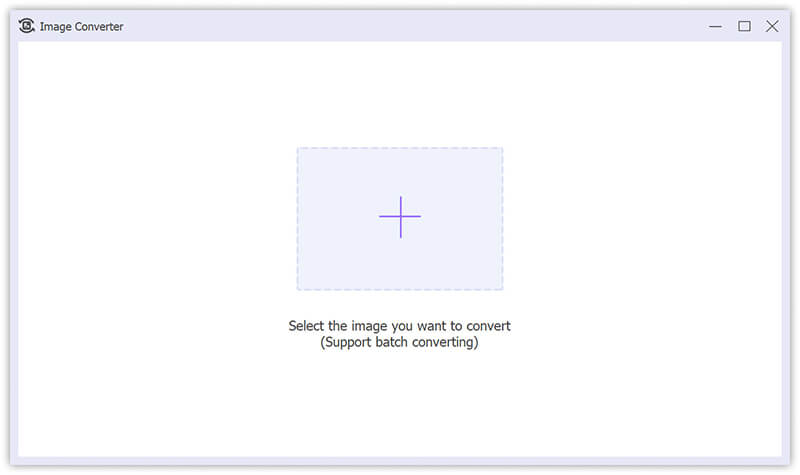
W menu rozwijanym Format wyjściowy wybierz WebPMożesz również kliknąć opcję ustawień, w której możesz dostosować suwak Powiększenie lub Jakość, aby wybrać jakość wyjściową pliku WebP.
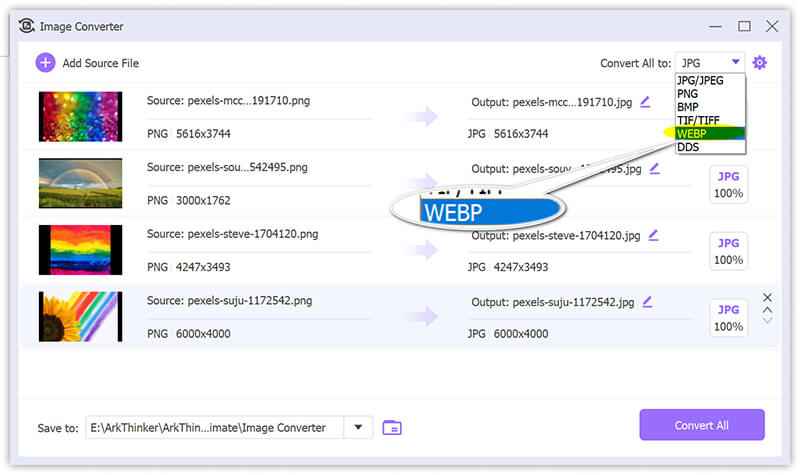
Na koniec kliknij Skonwertuj wszystko przycisk, a w ciągu kilku sekund wszystkie nowe, małe pliki WebP znajdą się w wyznaczonym folderze wyjściowym, gotowe do użycia.
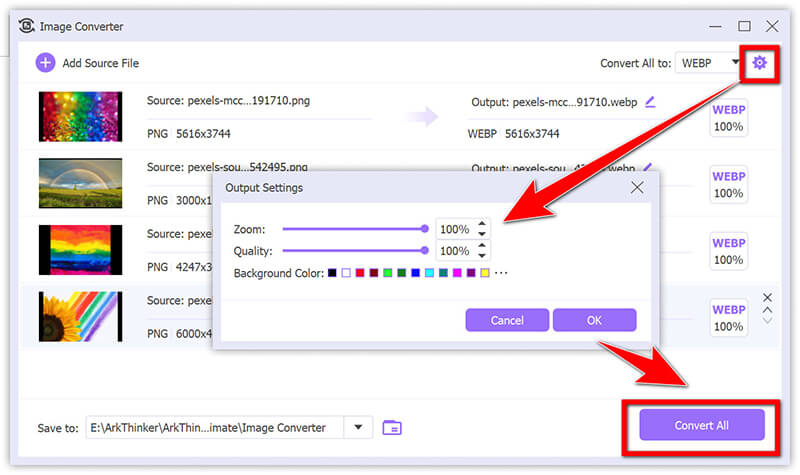
- Łatwy w użyciu interfejs.
- Obsługa przetwarzania wsadowego.
- Wysokiej jakości konwersja bez zauważalnej utraty jakości obrazu.
- Nie potrzeba dostępu do Internetu.
- Jest to płatne narzędzie, choć oferuje bezpłatny okres próbny.
- Może to być przesada, jeśli potrzebujesz tylko prostego konwertera PNG do WebP.
2. CloudConvert Online
CloudConvert to internetowy konwerter PNG do WebP, który jest szybki i darmowy (dla małych partii). Jest szczególnie przydatny, jeśli nie chcesz instalować żadnego oprogramowania. CloudConvert to moja ulubiona opcja online, która obsługuje ponad 200 różnych formatów plików. Jest niezwykle prosta w obsłudze, obsługuje setki typów plików i ma przejrzysty, profesjonalny interfejs. Często z niej korzystałem do szybkiej konwersji pojedynczych obrazów do wpisów na blogu lub szybkich aktualizacji.
Przejdź do konwertera CloudConvert PNG na WebP (https://cloudconvert.com/png-to-webp) i kliknij Wybierz plik przycisk i prześlij obraz ze swojego komputera (lub nawet z usługi w chmurze, np. Google Drive, co jest bardzo przydatne!).
Maksymalny rozmiar bezpłatnych konwersji wynosi 10 MB, więc jeśli rozmiar pliku obrazu przekracza 10 MB, należy kompresuj PNG Po pierwsze.
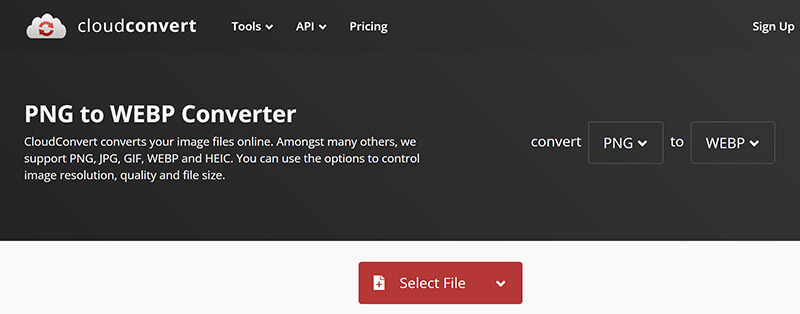
Przed kliknięciem KonwertowaćSprawdź ikonę klucza (ustawienia). Aby przekonwertować plik .png na .webp bez utraty jakości, koniecznie ustaw suwak Jakość na 100 lub wybierz opcję Bezstratna, jeśli jest dostępna.
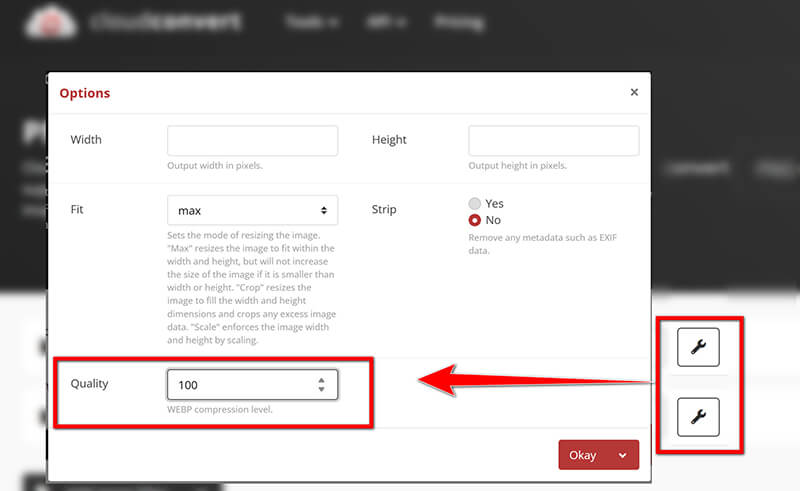
W końcu kliknąłem Konwertować, odczekałem kilka sekund, aż magia chmury zadziała, a następnie kliknąłem Pobierz. Gotowe!

- Bezpłatnie przy małych konwersjach.
- Nie ma potrzeby instalowania czegokolwiek.
- Szybki i łatwy w użyciu.
- Obsługuje wiele innych formatów.
- Ograniczona liczba bezpłatnych konwersji (bez subskrypcji możesz przekonwertować tylko kilka plików dziennie).
- Wymaga połączenia z Internetem.
3. Adobe Photoshop
Dla tych, którzy już używają Adobe Photoshop do edycji obrazów, konwersja PNG do WebP jest prosta i wydajna. Photoshop jest praktycznie królem edycja obrazu dla profesjonalistów i może sobie z tym poradzić WebP Pliki również, i może być potrzebna szybka wtyczka, aby wszystko działało bezproblemowo. To idealne rozwiązanie dla użytkowników, którzy potrzebują większej kontroli nad procesem konwersji, zwłaszcza podczas dostosowywania jakości obrazu i ustawień kompresji.
Otwórz pliki PNG w programie Photoshop (gigantyczna grafika w pełnej rozdzielczości do mojego portfolio sztuki cyfrowej), przeciągając je i upuszczając.
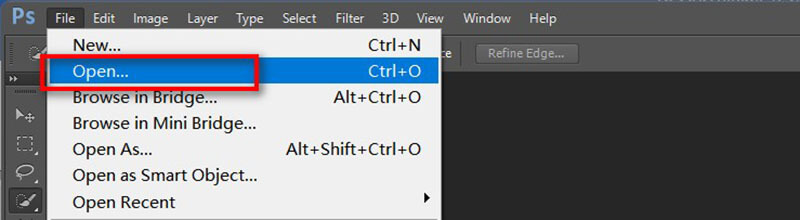
Po zakończeniu wszystkich obrazów PNG przejdź do Plik > Eksportuj > Zapisz jako Web (starsza wersja) .
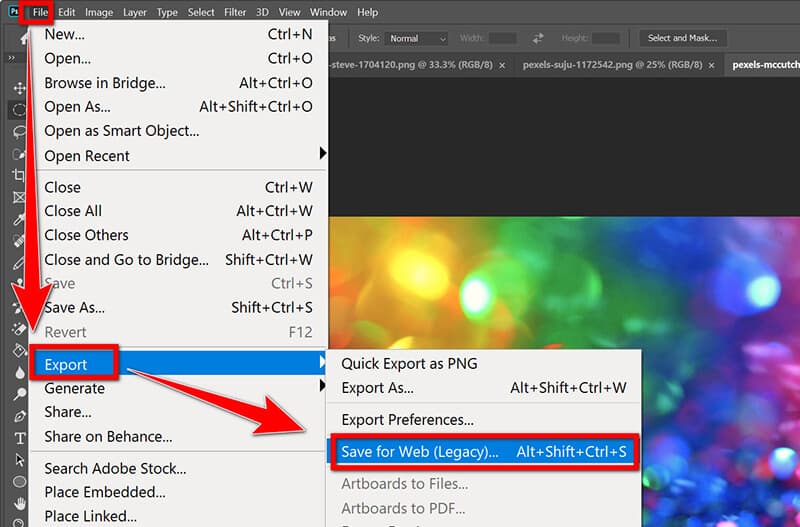
W oknie dialogowym Eksportuj jako otwórz menu rozwijane formatów i zaznacz opcję WebP.
Następnie Photoshop pozwala na podgląd zmiany rozmiaru pliku bezpośrednio podczas regulacji suwaka jakości. Aby zachować PNG w formacie WebP bez utraty jakości, możesz ustawić jakość bezstratną (lub ustawić jakość na 100%).
Jeśli chcesz wyświetlać swój obraz na niemal wszystkich urządzeniach, możesz przekonwertuj PNG do JPG tutaj wybierając JPG z listy rozwijanej.
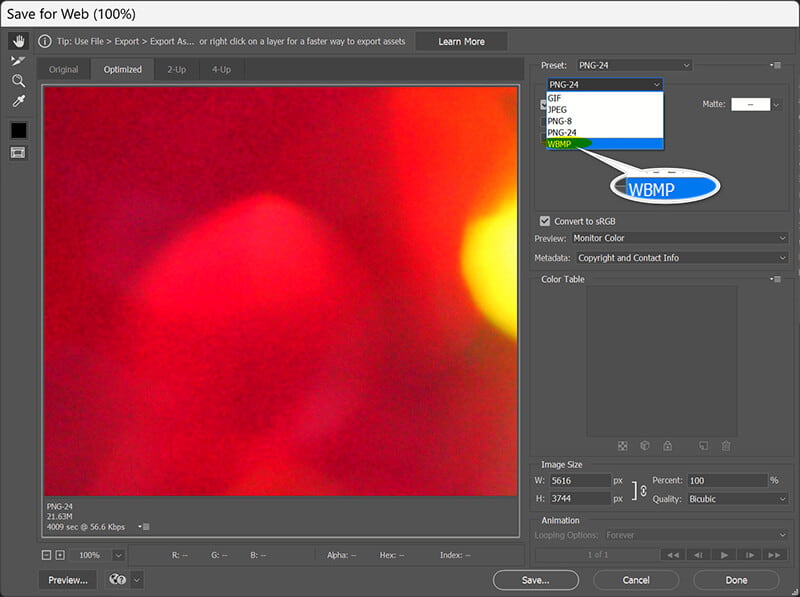
Kliknij Ratowaći otrzymałem idealnie zoptymalizowany plik WebP, bezpośrednio z pliku źródłowego, ze wszystkimi nienaruszonymi warstwami edycyjnymi.
- Zapewnia precyzyjną kontrolę jakości obrazu.
- Idealne dla użytkowników znających program Photoshop.
- Obsługuje przetwarzanie wsadowe za pomocą narzędzi automatyzacji.
- Photoshop jest drogi (chyba że masz już subskrypcję).
- Nieco bardziej skomplikowane dla początkujących.
4. Rozszerzenie Google Chrome
Jeśli szukasz szybkiego rozwiązania, z którego możesz korzystać w dowolnym miejscu, rozszerzenie przeglądarki Chrome, np. WebP Converter, może okazać się pomocne.
Jeśli często pracujesz z obrazami na stronach internetowych lub chcesz szybko konwertować obrazy w przeglądarce, rozszerzenie do Chrome'a to świetna opcja. Te narzędzia pozwalają konwertować obrazy bezpośrednio z internetu, bez konieczności pobierania plików. Spośród nich, z których korzystałem najskuteczniej, jest tzw. Zapisz obraz jako typUmożliwia dodanie menu kontekstowego dla obrazów i zapisanie ich w formacie WebP, PNG lub JPG.
Najpierw wystarczy zainstalować rozszerzenie ze sklepu Chrome Web Store.
Znajdź w sieci plik PNG, który chcesz przekonwertować (lub jeśli przeglądasz plik PNG w karcie przeglądarki, po prostu kliknij obraz prawym przyciskiem myszy).
W menu prawym przyciskiem myszy kliknij opcję zapisu obrazu jako Typ, wybierz WebP, a Chrome natychmiast pobierze obraz w nowym formacie. To zdecydowanie najszybszy sposób na konwersję PNG do WebP, gdy obraz jest już dostępny w internecie.
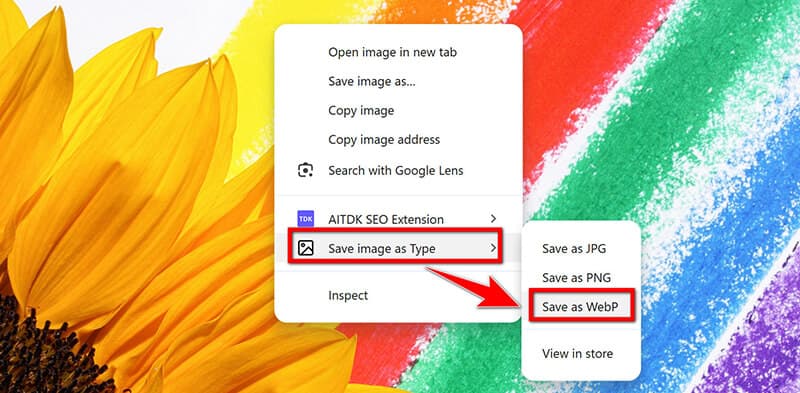
- Natychmiastowa konwersja bez konieczności opuszczania przeglądarki.
- Bezpłatny i łatwy w użyciu.
- Nie wymaga dodatkowego oprogramowania.
- Ograniczone funkcje w porównaniu do pełnych opcji oprogramowania.
- Działa wyłącznie w przypadku obrazów, do których dostęp jest możliwy za pośrednictwem przeglądarki.
- Konwersja obrazów wsadowych nie jest obsługiwana.
Część 3. Często zadawane pytania
Czy istnieje darmowy konwerter PNG na WebP?
Tak, narzędzia takie jak CloudConvert i rozszerzenie Google Chrome oferują bezpłatne sposoby konwersji PNG do WebP.
Czy mogę przekonwertować PNG do WebP bez utraty jakości?
Tak, WebP może zachować wysoką jakość obrazu dzięki kompresji bezstratnej. Narzędzia takie jak ArkThinker Video Converter Ultimate i Photoshop pozwalają kontrolować jakość, minimalizując straty.
Która metoda jest najlepsza do konwersji masowej?
Jeśli masz dużo obrazów PNG i chcesz je wszystkie jednocześnie zamienić na format WebP, ArkThinker Video Converter Ultimate będzie doskonałym wyborem, ponieważ doskonale radzi sobie z przetwarzaniem wsadowym.
Wniosek
Konwersja PNG do WebP to doskonały sposób na poprawę wydajności strony internetowej bez utraty jakości obrazu. Niezależnie od tego, czy wolisz narzędzie desktopowe, takie jak ArkThinker Video Converter Ultimate lub Adobe Photoshop, usługę online, taką jak CloudConvert, czy szybkie rozszerzenie do Chrome, istnieje wiele sposobów na usprawnienie procesu konwersji. Każda metoda ma swoje zalety, więc wybierz tę, która najlepiej odpowiada Twoim potrzebom. Udanej konwersji!
Co sądzisz o tym poście? Kliknij, aby ocenić ten wpis.
Doskonały
Ocena: 4.9 / 5 (na podstawie 494 głosów)


